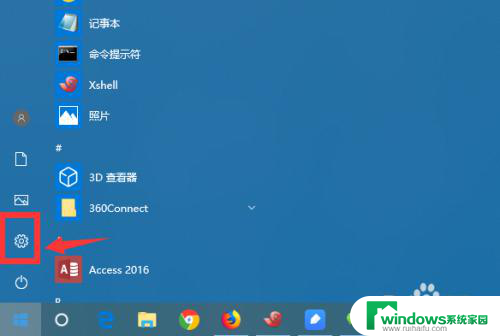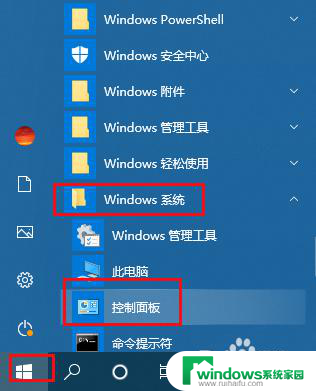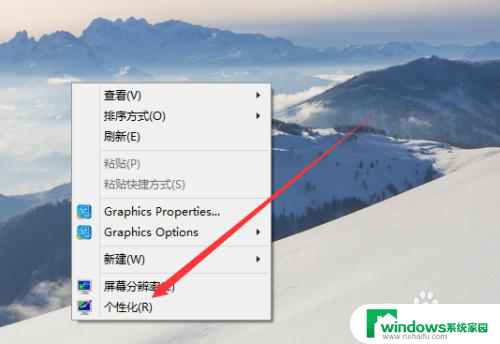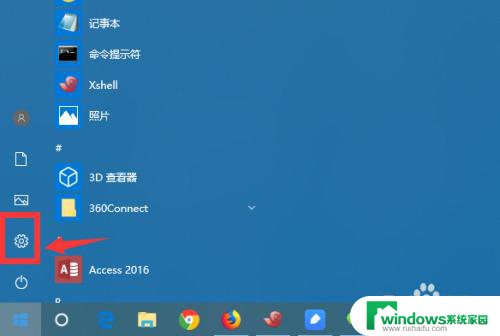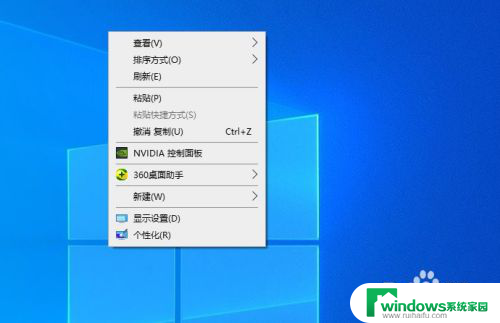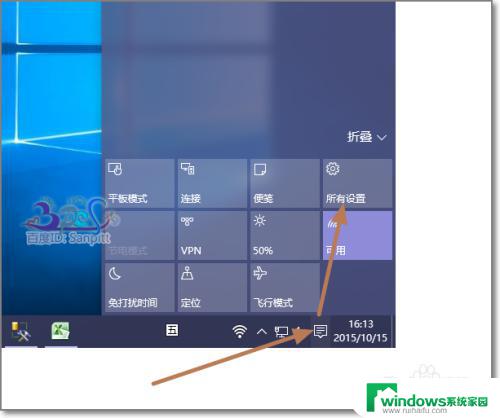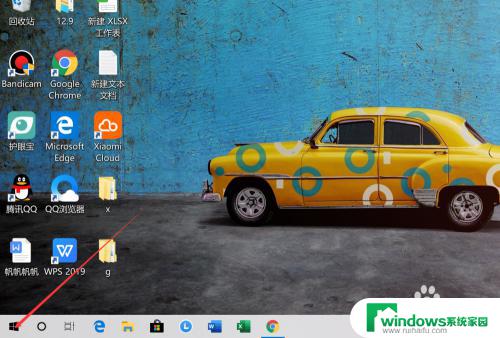电脑怎么设置屏幕休眠 win10电脑休眠时间设置方法
在现代社会中电脑已经成为我们生活中必不可少的工具之一,长时间使用电脑不仅会对我们的眼睛造成伤害,还会消耗大量的电能。为了解决这个问题,我们可以通过设置电脑的屏幕休眠时间来有效减少电脑的耗能,同时保护我们的视力。接下来让我们了解一下在Win10电脑上如何设置屏幕休眠时间的方法。
方法如下:
1.第一步在win10系统桌面上进行鼠标右键,点击“显示设置”,如下图所示:
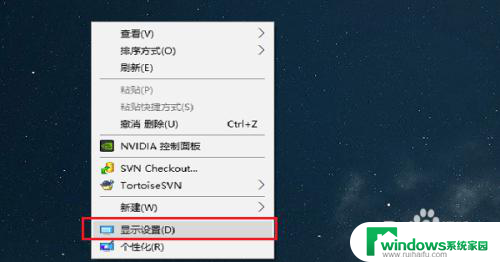
2.第二步进去系统显示界面之后,点击“电源和睡眠”,如下图所示:
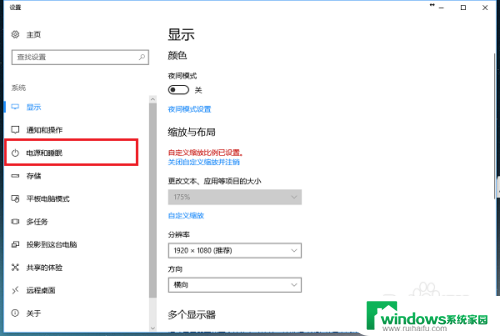
3.第三步进去电源和睡眠界面之后,可以看到电脑休眠主要有两种。一种是屏幕显示器,一种是主机,首先设置屏幕显示器的休眠时间,如下图所示:

4.第四步点击屏幕下面的休眠时间,可以进行更改在接通电源的情况下。多长时间关闭屏幕,这里设置为20分钟,如下图所示:
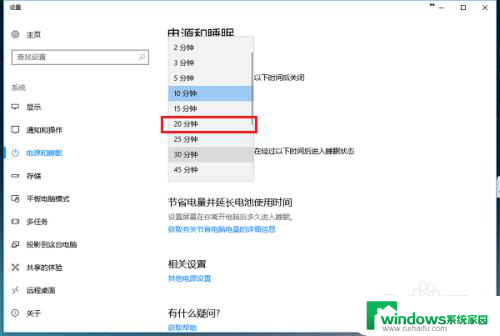
5.第五步可以看到已经设置在接通电源的情况,经过20分钟关闭屏幕休眠。需要注意的是如果是笔记本,还需要设置在不接通电源的情况多长时间关闭屏幕,如下图所示:
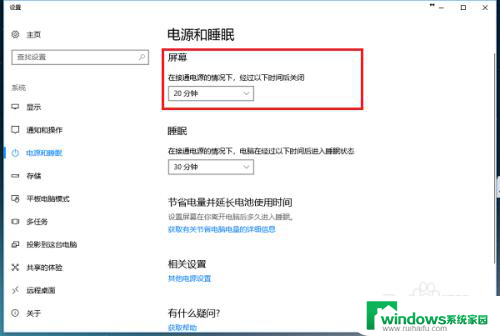
6.第六步我们可以设置一下再接通电源的情况下,电脑主机经过多长时间进去休眠状态,这里设置为1小时,如下图所示:
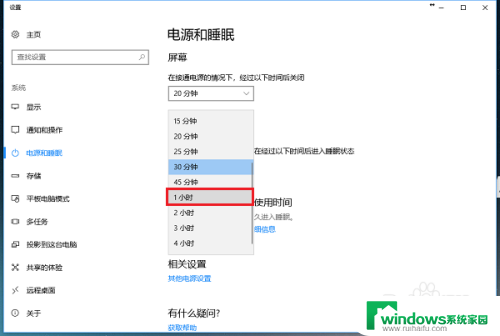
以上就是电脑如何设置屏幕休眠的全部内容,碰到同样情况的朋友们赶紧参照小编的方法来处理吧,希望能够对大家有所帮助。